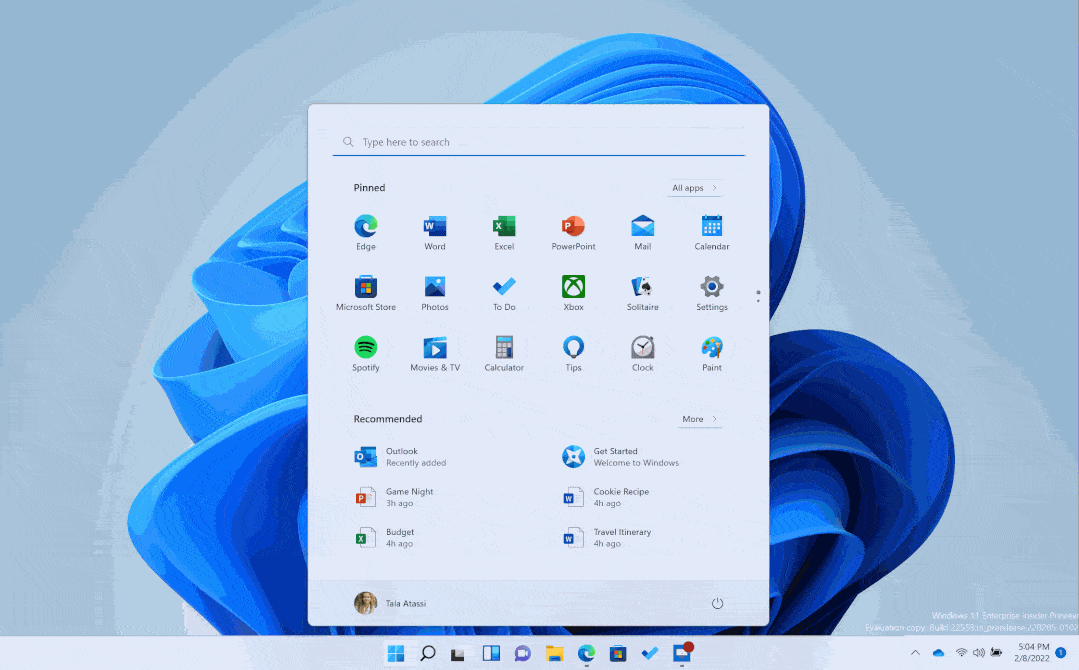
文章图片
像是居中的开始界面采用大模块图标排布 , 方便你点击常用应用 。
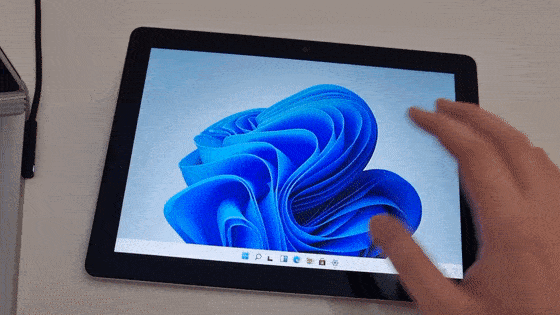
文章图片
在触摸屏上融入笔记本触摸板的手势交互 , 用多指手势代替返回桌面等常用操作 。
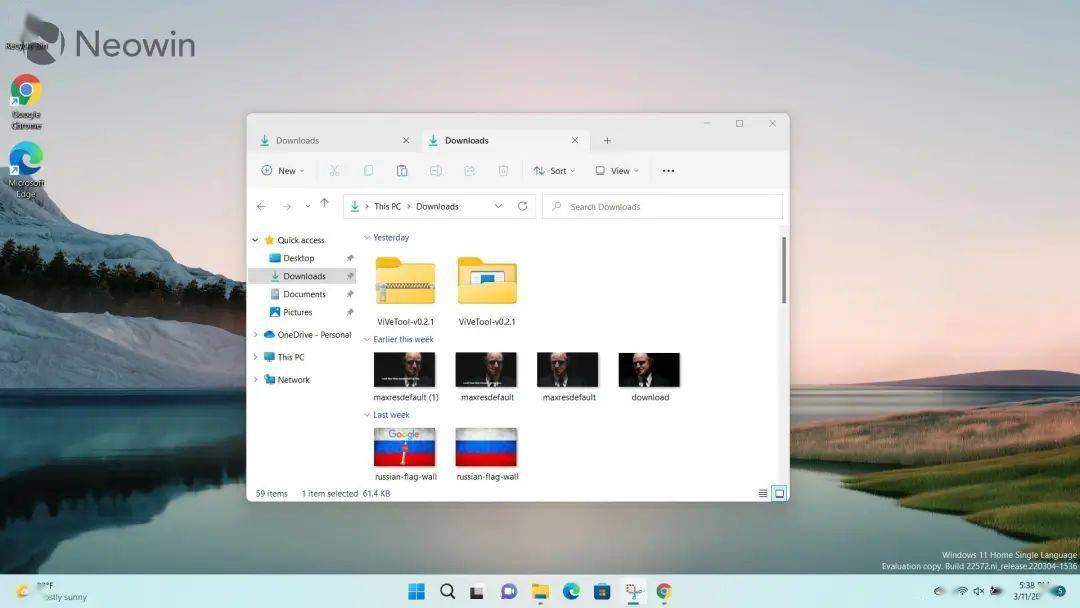
文章图片
文件管理器还将像浏览器一样支持标签页分页 , 通过点击上方的 Tab 栏便可管理多窗口 。
不难看出 , 微软正在努力地在键鼠与手指之间找一个二者兼顾的中间值 , 并且在自家应用上已取得了不错的成果 , 一定程度上解放了触摸屏用户的手指 。
然而在其他应用上 , 微软却很难让开发者跟随其触摸化的步伐前进 。
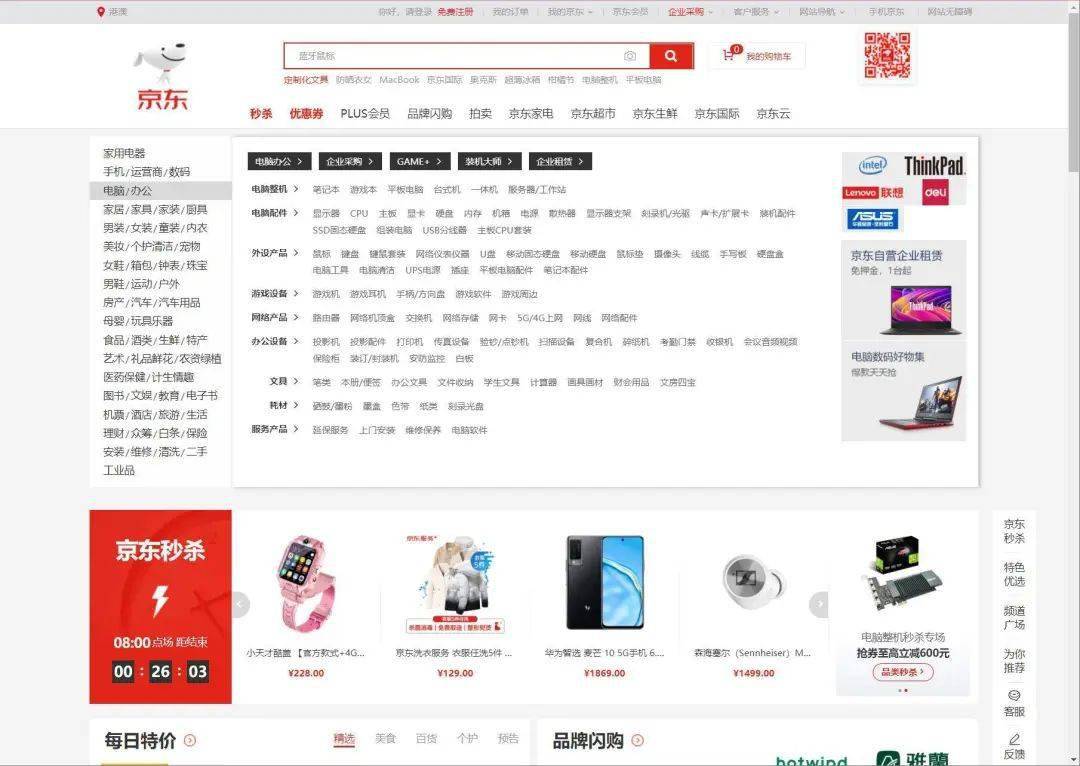
文章图片
▲
用触摸屏逛京东实在难受
其中也包括传统的网页设计 , 像一些密密麻麻的品类排布、需要指针放上去才出现的二级菜单对手指点击依旧不友好 , 而这才是 Windows 用户需要面对的大多数情况 。
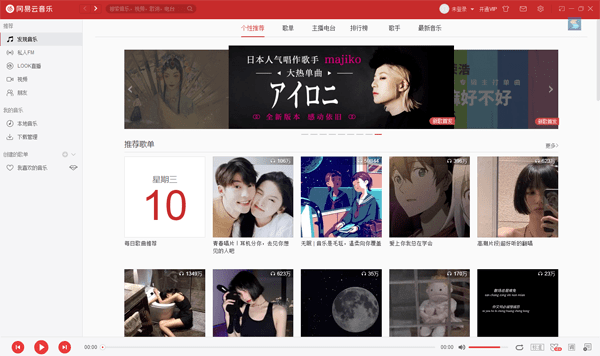
文章图片
为了解决这个问题 , 微软早在 Windows 10 上提出过「一次开发多端应用」的 UWP 架构平台 , 将移动端应用的逻辑融入到桌面上 , 但由于微软在移动端处处碰壁 , UWP 应用推广比较缓慢 , 还未能走出「小而美」的阶段 。
既然从零开始造轮子太难 , 为什么不直接给 Windows 装上轮子呢?

文章图片
于是乎在 Windows 11 发布会上 , 微软宣布将会推出 Android 子系统(WSA) , 利用英特尔的 Bridge 技术让系统原生支持 Android 应用 , 目前在最新版本的 Windows 11 上已经可以体验 。
过去 Windows 用模拟器也可以运行 Android 应用 , 微软何必要大费周章推出个官方「模拟器」呢?

文章图片
带着疑问 , 我在一台二合一笔记本上体验了一周 Windows 与 Android 的双面生活 , 最后得出结论:这也许是 Windows 在多年来的触摸化演进上最重要的一步 。
这并不意味目前 WSA 的体验能够远远甩开传统模拟器 。
事实上就 app 的兼容性和稳定性而言 , WSA 当下的表现比传统模拟器要差得多 , 例如在使用淘宝、京东、UC 等移动端常用软件时 , 总会遇到闪退、卡死的问题 。
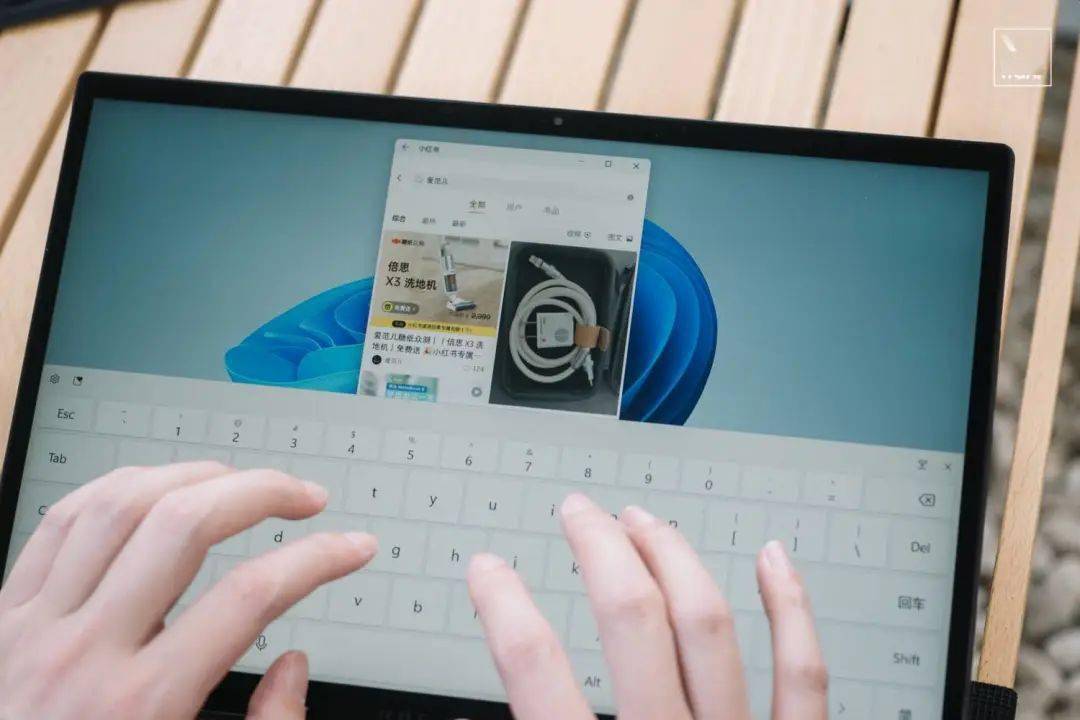
文章图片
▲
触控式键盘好看但不好用
类似的问题还有不少 , 像是在哔哩哔哩播放视频遇到卡顿、播放失败问题也已是家常便饭 。
即便如此 , 我仍然相信 WSA 的加入对 Windows 有着重要的积极意义 , 因为 WSA 有着传统模拟器所不具备的特质——直观、连贯和纯粹 。
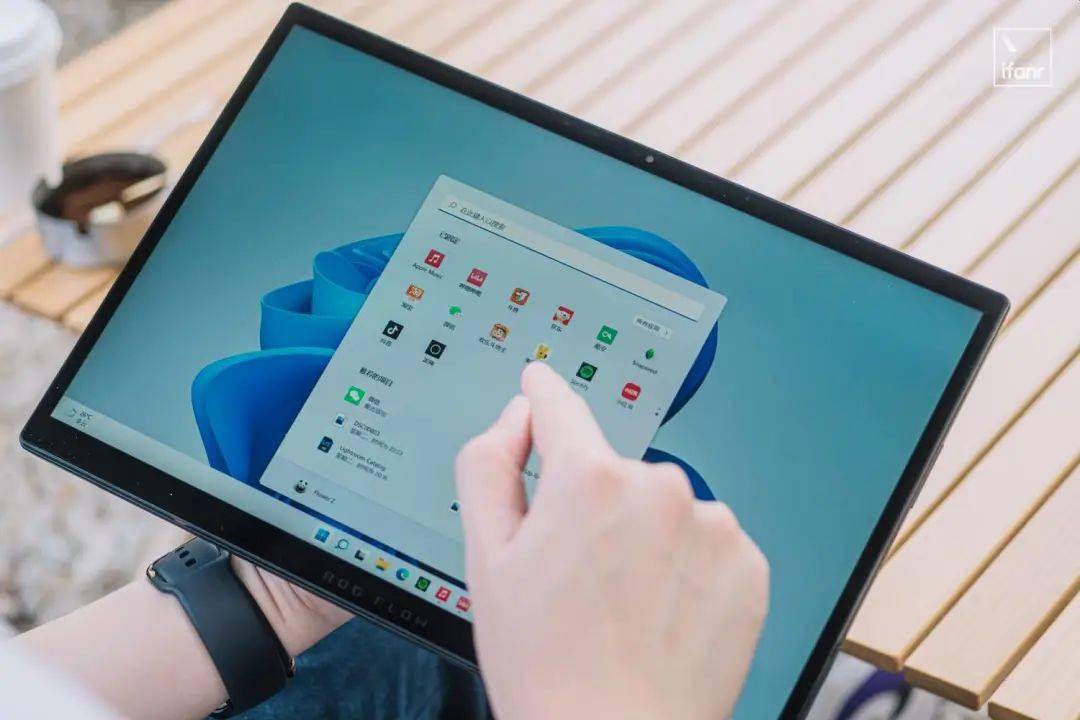
文章图片
首先是在设计上的纯粹 。
当一个 Android app 在正常安装完成后 , 就会出现在开始菜单之中 , 打开时以独立的窗口呈现 , 和我们熟悉的常规软件没什么差别 , 既不会像模拟器那样看起来臃肿 , 也降低了学习门槛(当然目前安装的门槛并不低) 。
特别声明:本站内容均来自网友提供或互联网,仅供参考,请勿用于商业和其他非法用途。如果侵犯了您的权益请与我们联系,我们将在24小时内删除。
